win10更换桌面壁纸的方法 win10怎么更改桌面壁纸
更新时间:2023-07-05 10:36:33作者:zheng
有些用户想要将自己的win10电脑的桌面壁纸更换为其他图片,但是不知道在win10上该如何设置,今天小编给大家带来win10更换桌面壁纸的方法,有遇到这个问题的朋友,跟着小编一起来操作吧。
具体方法:
1.首先,我们在桌面空白处右击。

2.然后我们点击个性化按钮。
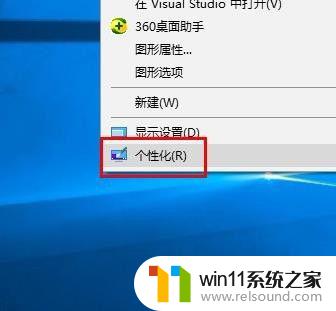
3.然后我们便可以点击浏览,查找喜欢的壁纸。

4.也可以在这里选择桌面的类型。
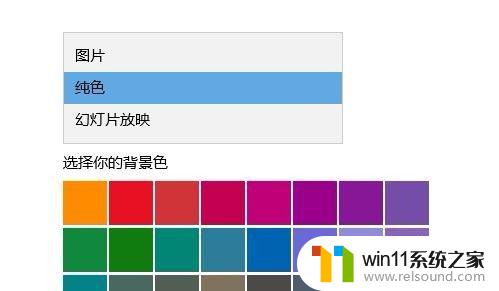
5.同样,我们还可以在这里更改契合度。
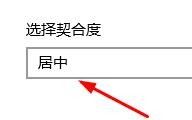
6.设置完成后我们点击关闭即可。
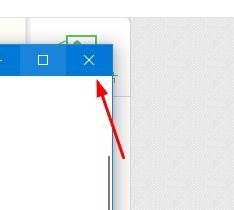
以上就是win10更换桌面壁纸的方法的全部内容,如果有遇到这种情况,那么你就可以根据小编的操作来进行解决,非常的简单快速,一步到位。















